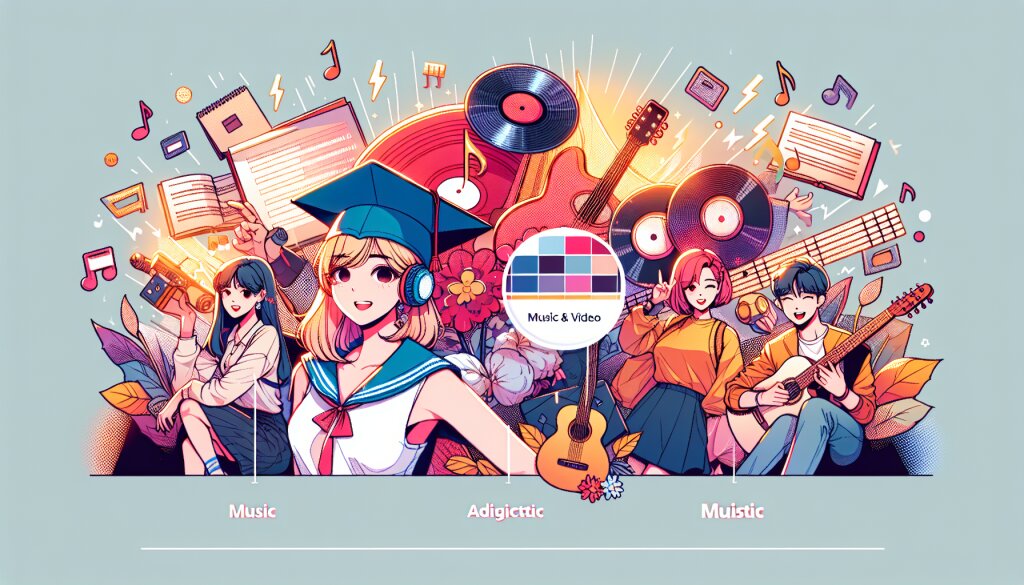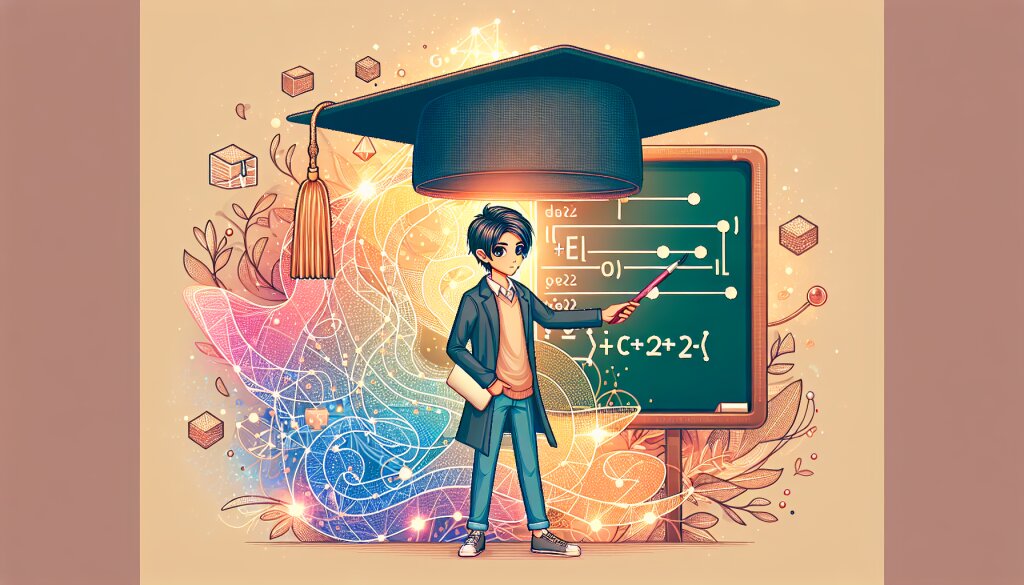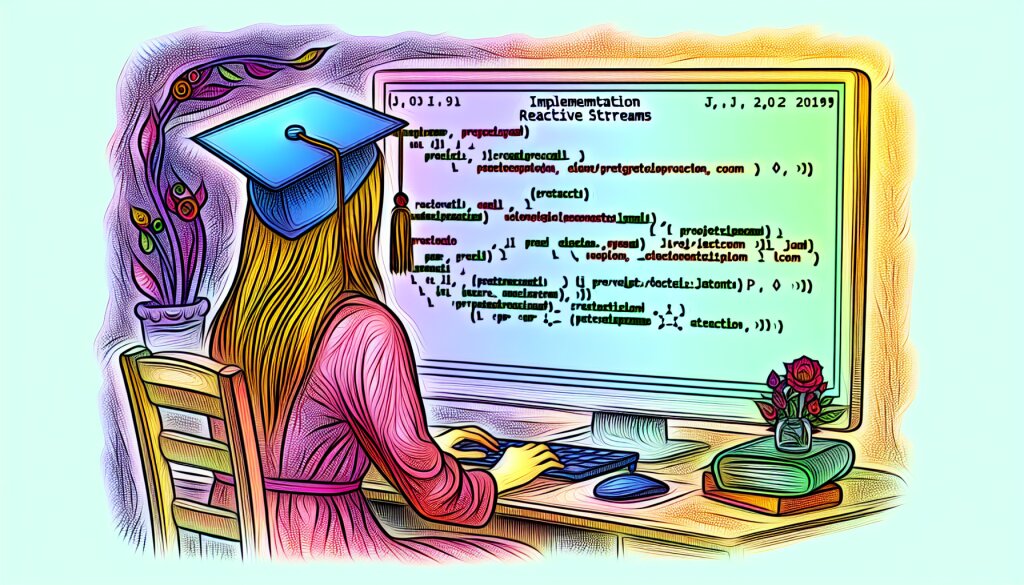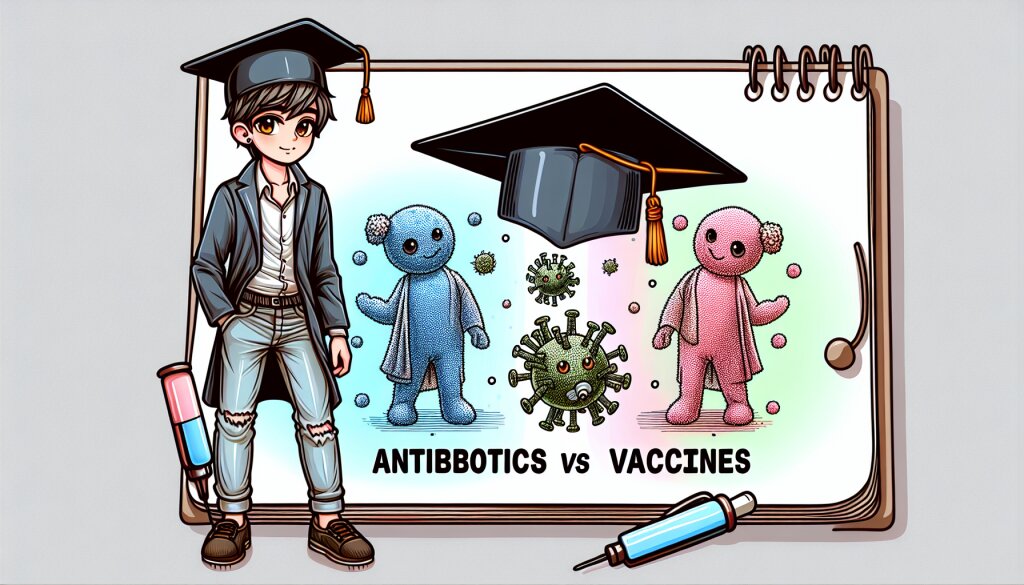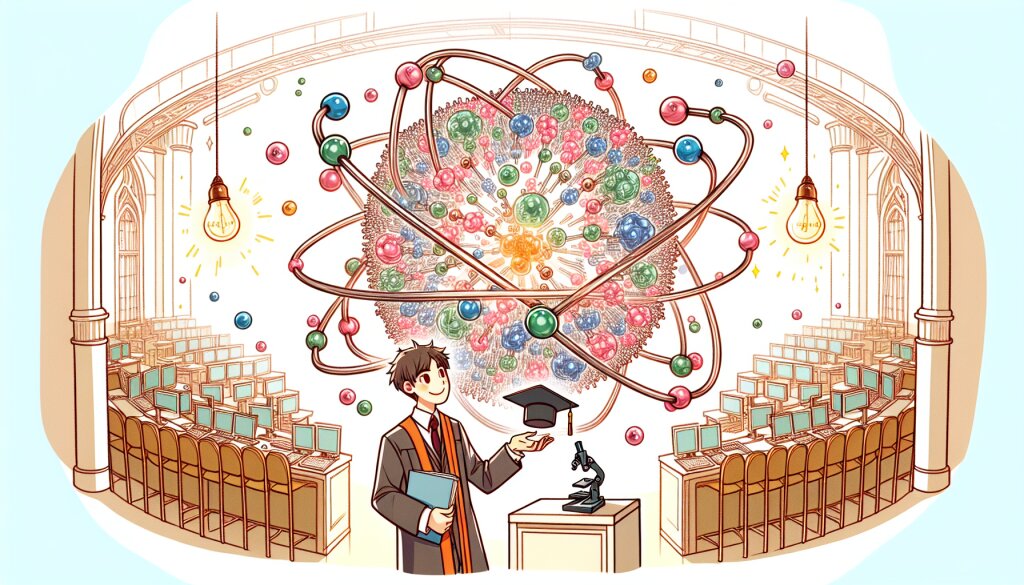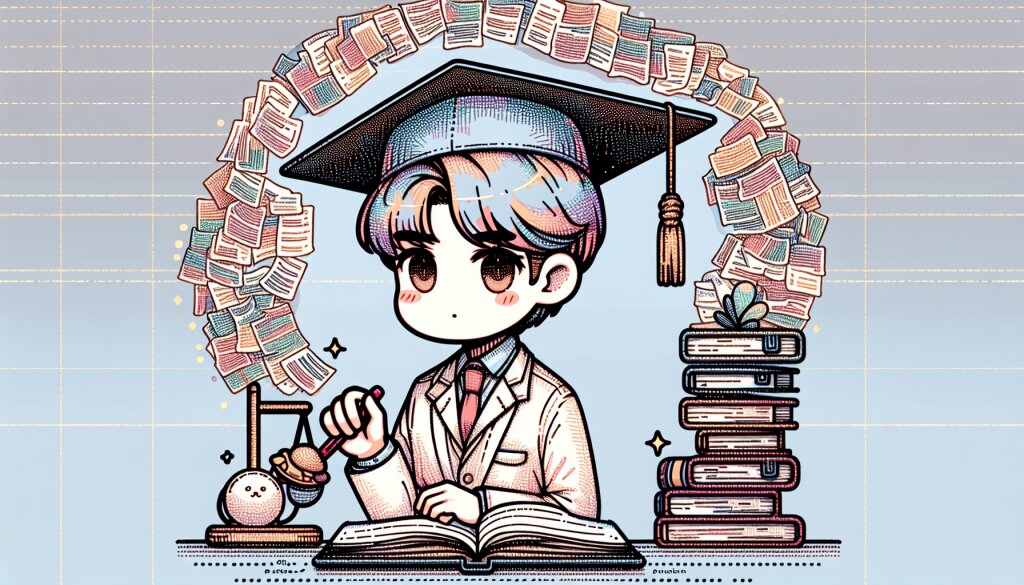Swift로 AR 앱 개발하기: ARKit 활용 🚀

안녕하세요, AR 개발에 관심 있는 여러분! 오늘은 Swift와 ARKit을 활용하여 증강현실(AR) 앱을 개발하는 방법에 대해 자세히 알아보겠습니다. 이 글을 통해 여러분은 AR의 기본 개념부터 실제 앱 개발까지의 과정을 배우게 될 것입니다. 🌟
AR 기술은 현실 세계와 가상 세계를 융합하는 혁신적인 기술로, 다양한 산업 분야에서 활용되고 있습니다. 특히 Apple의 ARKit는 iOS 개발자들에게 강력한 AR 개발 도구를 제공하고 있죠. 이러한 트렌드에 발맞춰, 재능넷과 같은 플랫폼에서도 AR 관련 재능 거래가 늘어나고 있습니다.
그럼 지금부터 Swift와 ARKit를 이용한 AR 앱 개발의 세계로 함께 떠나볼까요? 🚀
1. AR과 ARKit 소개 📱
1.1 AR(증강현실)이란?
증강현실(Augmented Reality, AR)은 현실 세계에 컴퓨터로 생성된 가상의 정보를 덧입혀 보여주는 기술입니다. 실제 환경에 가상 객체를 실시간으로 합성하여 사용자에게 더욱 향상된 경험을 제공하죠.
1.2 ARKit란?
ARKit는 Apple이 개발한 증강현실 프레임워크입니다. iOS 및 iPadOS 기기에서 AR 경험을 쉽게 만들 수 있도록 도와주는 강력한 도구죠. ARKit는 다음과 같은 주요 기능을 제공합니다:
- 환경 인식 및 트래킹
- 평면 감지
- 이미지 및 객체 인식
- 얼굴 트래킹
- 라이트 추정
1.3 ARKit의 발전 과정
ARKit는 지속적으로 발전해왔습니다. 각 버전별 주요 특징을 살펴볼까요?
이러한 ARKit의 발전은 개발자들에게 더욱 다양하고 풍부한 AR 경험을 만들 수 있는 기회를 제공하고 있습니다. 🌈
2. Swift 기초 복습 🍎
AR 앱 개발을 시작하기 전에, Swift 언어의 기본을 간단히 복습해보겠습니다. Swift는 Apple 플랫폼용 앱을 개발하는 데 사용되는 강력하고 직관적인 프로그래밍 언어입니다.
2.1 변수와 상수
Swift에서는 var로 변수를, let으로 상수를 선언합니다.
var changeable = 10
let unchangeable = 20
changeable = 15 // 가능
// unchangeable = 25 // 오류 발생
2.2 기본 데이터 타입
Swift의 기본 데이터 타입에는 다음과 같은 것들이 있습니다:
- Int: 정수
- Double, Float: 부동소수점 숫자
- String: 문자열
- Bool: 불리언 값 (true/false)
2.3 조건문과 반복문
조건문과 반복문의 기본 구조를 살펴볼까요?
// 조건문
if condition {
// 코드
} else {
// 다른 코드
}
// 반복문
for item in items {
// 반복 코드
}
while condition {
// 반복 코드
}
2.4 함수와 클로저
함수와 클로저는 Swift에서 코드를 구조화하고 재사용하는 데 중요한 역할을 합니다.
// 함수
func greet(name: String) -> String {
return "Hello, \(name)!"
}
// 클로저
let greeting = { (name: String) -> String in
return "Hi, \(name)!"
}
2.5 클래스와 구조체
Swift에서 클래스와 구조체는 데이터와 기능을 캡슐화하는 데 사용됩니다.
class Person {
var name: String
var age: Int
init(name: String, age: Int) {
self.name = name
self.age = age
}
func introduce() {
print("I'm \(name), \(age) years old.")
}
}
struct Point {
var x: Double
var y: Double
}
이러한 Swift의 기본 개념들은 AR 앱 개발에서도 중요하게 사용됩니다. 특히 ARKit와 관련된 클래스들을 다룰 때 이러한 기본 지식이 큰 도움이 될 거예요. 😊
3. ARKit 기본 구성요소 🧩
ARKit를 사용하여 AR 앱을 개발할 때, 몇 가지 핵심 구성요소를 이해해야 합니다. 이들은 AR 경험을 구축하는 데 필수적인 요소들이죠. 지금부터 하나씩 살펴보겠습니다.
3.1 ARSession
ARSession은 AR 경험의 핵심입니다. 이는 디바이스의 카메라와 모션 데이터를 처리하고, 실제 세계와 가상 콘텐츠를 동기화하는 역할을 합니다.
import ARKit
let configuration = ARWorldTrackingConfiguration()
sceneView.session.run(configuration)
위 코드에서 sceneView는 ARSCNView 인스턴스입니다. ARWorldTrackingConfiguration은 가장 일반적으로 사용되는 AR 구성으로, 디바이스의 위치와 방향을 추적합니다.
3.2 ARFrame
ARFrame은 AR 세션의 현재 상태를 나타냅니다. 각 프레임은 카메라 이미지, 디바이스의 위치 및 방향, 그리고 감지된 특징점 등의 정보를 포함합니다.
func session(_ session: ARSession, didUpdate frame: ARFrame) {
let transform = frame.camera.transform
let image = frame.capturedImage
// 프레임 정보를 사용하여 AR 콘텐츠 업데이트
}
3.3 ARAnchor
ARAnchor는 실제 세계의 특정 위치와 방향을 나타냅니다. 가상 객체를 실제 세계에 배치할 때 앵커를 사용합니다.
let anchor = ARAnchor(transform: transform)
sceneView.session.add(anchor: anchor)
3.4 ARHitTestResult
ARHitTestResult는 화면의 2D 점을 실제 세계의 3D 위치로 변환한 결과를 나타냅니다. 사용자의 터치 입력을 AR 공간의 위치로 변환할 때 유용합니다.
let tapLocation = sender.location(in: sceneView)
let hitTestResults = sceneView.hitTest(tapLocation, types: .existingPlaneUsingExtent)
if let result = hitTestResults.first {
let transform = result.worldTransform
// transform을 사용하여 가상 객체 배치
}
3.5 ARConfiguration
ARConfiguration은 AR 세션의 동작을 정의합니다. 여러 종류의 구성이 있으며, 가장 일반적인 것은 ARWorldTrackingConfiguration입니다.
let configuration = ARWorldTrackingConfiguration()
configuration.planeDetection = [.horizontal, .vertical]
configuration.environmentTexturing = .automatic
sceneView.session.run(configuration)
이러한 ARKit의 기본 구성요소들을 잘 이해하고 활용하면, 다양하고 흥미로운 AR 경험을 만들 수 있습니다. 각 요소들이 어떻게 상호작용하는지 이해하는 것이 AR 앱 개발의 핵심이라고 할 수 있죠. 🧠💡
4. AR 앱 개발 환경 설정 🛠️
AR 앱을 개발하기 위해서는 적절한 개발 환경을 설정해야 합니다. 이 섹션에서는 AR 앱 개발을 위한 환경 설정 과정을 단계별로 살펴보겠습니다.
4.1 필요한 도구
- Xcode: Apple의 통합 개발 환경(IDE)
- iOS 디바이스: ARKit를 지원하는 iPhone 또는 iPad
- Apple Developer Account: 앱을 테스트하고 배포하기 위해 필요
4.2 Xcode 설치 및 설정
1. Mac App Store에서 최신 버전의 Xcode를 다운로드하고 설치합니다.
2. Xcode를 실행하고, 필요한 추가 구성요소를 설치합니다.
3. Xcode > Preferences > Accounts에서 Apple ID를 추가합니다.
4.3 새 AR 프로젝트 생성
1. Xcode를 열고 "Create a new Xcode project"를 선택합니다.
2. iOS 탭에서 "Augmented Reality App"을 선택합니다.
3. 프로젝트 이름을 입력하고, Team, Organization, Bundle Identifier를 설정합니다.
4. Content Technology로 "SceneKit"을 선택합니다. (3D 콘텐츠를 쉽게 만들 수 있습니다.)
4.4 필요한 프레임워크 추가
AR 앱 개발에 필요한 주요 프레임워크들은 다음과 같습니다:
- ARKit: AR 기능의 핵심
- SceneKit: 3D 그래픽 렌더링
- SpriteKit: 2D 그래픽 렌더링 (필요시)
- AVFoundation: 오디오 및 비디오 처리
이들 프레임워크는 새 AR 프로젝트를 생성할 때 자동으로 추가됩니다.
4.5 디바이스 설정
1. ARKit를 지원하는 iOS 디바이스를 준비합니다. (iPhone 6s 이상, 최신 iPad)
2. 디바이스의 iOS 버전이 최신인지 확인합니다.
3. 개발자 모드를 활성화합니다. (설정 > 개발자)
4.6 AR 기능 테스트
환경 설정이 완료되면, 간단한 AR 기능을 테스트해볼 수 있습니다.
import ARKit
class ViewController: UIViewController, ARSCNViewDelegate {
@IBOutlet var sceneView: ARSCNView!
override func viewDidLoad() {
super.viewDidLoad()
// AR 세션 설정
let configuration = ARWorldTrackingConfiguration()
sceneView.session.run(configuration)
// 간단한 3D 객체 추가
let box = SCNBox(width: 0.1, height: 0.1, length: 0.1, chamferRadius: 0)
let material = SCNMaterial()
material.diffuse.contents = UIColor.blue
box.materials = [material]
let node = SCNNode(geometry: box)
node.position = SCNVector3(0, 0, -0.5)
sceneView.scene.rootNode.addChildNode(node)
}
}
이 코드는 카메라 앞에 파란색 큐브를 표시하는 간단한 AR 장면을 만듭니다.
이렇게 AR 앱 개발을 위한 기본적인 환경 설정이 완료되었습니다. 이제 여러분은 AR의 세계로 첫 발을 내딛을 준비가 되었습니다! 🚀 다음 섹션에서는 더 복잡한 AR 기능들을 살펴보겠습니다.
5. AR 세션 관리 🔄
AR 세션은 AR 경험의 핵심입니다. 세션을 효과적으로 관리하는 것은 원활한 AR 앱 운영에 필수적입니다. 이 섹션에서는 AR 세션의 생명주기와 관리 방법에 대해 자세히 알아보겠습니다.
5.1 AR 세션 시작하기
AR 세션을 시작하려면 ARSession 객체와 적절한 ARConfiguration이 필요합니다.
import ARKit
class ViewController: UIViewController {
@IBOutlet var sceneView: ARSCNView!
override func viewWillAppear(_ animated: Bool) {
super.viewWillAppear(animated)
// AR 세션 구성
let configuration = ARWorldTrackingConfiguration()
// 평면 감지 설정
configuration.planeDetection = [.horizontal, .vertical]
// 환경 텍스처링 설정
configuration.environmentTexturing = .automatic
// 세션 시작
sceneView.session.run(configuration)
}
}
5.2 AR 세션 일시 중지 및 재개
앱이 백그라운드로 전환되거나 다시 포그라운드로 돌아올 때 AR 세션을 적절히 관리해야 합니다.
override func viewWillDisappear(_ animated: Bool) {
super.viewWillDisappear(animated)
// 세션 일시 중지
sceneView.session.pause()
}
override func viewWillAppear(_ animated: Bool) {
super.viewWillAppear(animated)
// 세션 재개
let configuration = ARWorldTrackingConfiguration()
sceneView.session.run(configuration, options: [.resetTracking, .removeExistingAnchors])
}
5.3 AR 세션 모니터링
AR 세션의 상태를 모니터링하고 사용자에게 피드백을 제공하는 것이 중요합니다. ARSessionDelegate 프로토콜을 구현하여 이를 수행할 수 있습니다.
extension ViewController: ARSessionDelegate {
func session(_ session: ARSession, didFailWithError error: Error) {
// 세션 실패 처리
}
func sessionWasInterrupted(_ session: ARSession) {
// 세션 중단 처리
}
func sessionInterruptionEnded(_ session: ARSession) {
// 세션 중단 종료 처리
}
}
5.4 AR 세션 디버깅
개발 중에는 AR 세션의 상태를 시각적으로 확인하는 것이 도움이 됩니다. ARKit는 디버깅을 위한 옵션을 제공합니다.
override func viewDidLoad() {
super.viewDidLoad()
#if DEBUG
sceneView.debugOptions = [.showFeaturePoints, .showWorldOrigin]
#endif
}
5.5 AR 세션 최적화
AR 세션의 성능을 최적화하기 위해 다음과 같은 팁을 고려해볼 수 있습니다:
- 불필요한 앵커와 노드를 제거하여 메모리 사용량 줄이기
- 복잡한 3D 모델의 폴리곤 수 줄이기
- 라이팅과 셰이더 복잡도 조절하기
- 프레임 레이트 모니터링 및 최적화
AR 세션을 효과적으로 관 리하는 것은 안정적이고 몰입감 있는 AR 경험을 제공하는 데 핵심적입니다. 세션의 상태를 지속적으로 모니터링하고, 필요에 따라 적절히 대응하는 것이 중요합니다. 이를 통해 사용자에게 더 나은 AR 경험을 제공할 수 있습니다. 🌟
6. 3D 객체 배치 및 조작 🎨
AR 앱의 핵심 기능 중 하나는 실제 환경에 가상의 3D 객체를 배치하고 조작하는 것입니다. 이 섹션에서는 ARKit와 SceneKit을 사용하여 3D 객체를 다루는 방법을 살펴보겠습니다.
6.1 3D 객체 생성하기
SceneKit을 사용하여 간단한 3D 객체를 생성할 수 있습니다.
func createCube() -> SCNNode {
let cube = SCNBox(width: 0.1, height: 0.1, length: 0.1, chamferRadius: 0.01)
let material = SCNMaterial()
material.diffuse.contents = UIColor.blue
cube.materials = [material]
let node = SCNNode(geometry: cube)
return node
}
6.2 3D 객체 배치하기
사용자의 터치 입력을 기반으로 3D 객체를 실제 환경에 배치할 수 있습니다.
@IBAction func handleTap(_ sender: UITapGestureRecognizer) {
let touchLocation = sender.location(in: sceneView)
let hitTestResults = sceneView.hitTest(touchLocation, types: .existingPlaneUsingExtent)
if let result = hitTestResults.first {
let cubeNode = createCube()
cubeNode.position = SCNVector3(
result.worldTransform.columns.3.x,
result.worldTransform.columns.3.y,
result.worldTransform.columns.3.z
)
sceneView.scene.rootNode.addChildNode(cubeNode)
}
}
6.3 3D 객체 조작하기
배치된 3D 객체를 이동, 회전, 크기 조절할 수 있습니다.
func moveObject(_ node: SCNNode, to position: SCNVector3) {
node.position = position
}
func rotateObject(_ node: SCNNode, by angle: Float) {
node.eulerAngles.y += angle
}
func scaleObject(_ node: SCNNode, by scale: Float) {
node.scale = SCNVector3(scale, scale, scale)
}
6.4 애니메이션 추가하기
SceneKit의 액션을 사용하여 3D 객체에 애니메이션을 추가할 수 있습니다.
func addRotationAnimation(to node: SCNNode) {
let rotateAction = SCNAction.rotateBy(x: 0, y: CGFloat(Float.pi * 2), z: 0, duration: 5)
let repeatAction = SCNAction.repeatForever(rotateAction)
node.runAction(repeatAction)
}
6.5 물리 효과 적용하기
SceneKit의 물리 엔진을 사용하여 3D 객체에 중력과 같은 물리 효과를 적용할 수 있습니다.
func addPhysics(to node: SCNNode) {
let physicsBody = SCNPhysicsBody(type: .dynamic, shape: nil)
node.physicsBody = physicsBody
}
3D 객체를 효과적으로 다루는 것은 AR 앱의 상호작용성과 몰입감을 높이는 데 중요합니다. 사용자의 입력에 따라 객체를 동적으로 조작하고, 애니메이션과 물리 효과를 적용하여 더욱 생동감 있는 AR 경험을 만들 수 있습니다. 🎭✨
7. 평면 감지 및 이미지 인식 🔍
AR 앱에서 현실 세계의 평면을 감지하고 이미지를 인식하는 기능은 매우 중요합니다. 이를 통해 가상 객체를 현실 세계에 더욱 자연스럽게 통합할 수 있습니다. 이 섹션에서는 ARKit를 사용한 평면 감지와 이미지 인식 방법을 알아보겠습니다.
7.1 평면 감지 설정
ARKit의 평면 감지 기능을 활성화하려면 AR 세션 구성 시 다음과 같이 설정합니다:
let configuration = ARWorldTrackingConfiguration()
configuration.planeDetection = [.horizontal, .vertical]
sceneView.session.run(configuration)
7.2 감지된 평면 시각화
감지된 평면을 시각화하여 사용자에게 피드백을 제공할 수 있습니다:
func renderer(_ renderer: SCNSceneRenderer, didAdd node: SCNNode, for anchor: ARAnchor) {
guard let planeAnchor = anchor as? ARPlaneAnchor else { return }
let plane = SCNPlane(width: CGFloat(planeAnchor.extent.x), height: CGFloat(planeAnchor.extent.z))
let planeNode = SCNNode(geometry: plane)
planeNode.position = SCNVector3(planeAnchor.center.x, 0, planeAnchor.center.z)
planeNode.transform = SCNMatrix4MakeRotation(-Float.pi/2, 1, 0, 0)
let material = SCNMaterial()
material.diffuse.contents = UIColor.blue.withAlphaComponent(0.5)
plane.materials = [material]
node.addChildNode(planeNode)
}
7.3 이미지 인식 설정
ARKit의 이미지 인식 기능을 사용하려면 먼저 인식할 이미지를 설정해야 합니다:
guard let referenceImages = ARReferenceImage.referenceImages(inGroupNamed: "AR Resources", bundle: nil) else {
fatalError("Missing expected asset catalog resources.")
}
let configuration = ARWorldTrackingConfiguration()
configuration.detectionImages = referenceImages
sceneView.session.run(configuration)
7.4 인식된 이미지 처리
인식된 이미지에 대한 처리를 수행할 수 있습니다:
func renderer(_ renderer: SCNSceneRenderer, didAdd node: SCNNode, for anchor: ARAnchor) {
guard let imageAnchor = anchor as? ARImageAnchor else { return }
let plane = SCNPlane(width: imageAnchor.referenceImage.physicalSize.width,
height: imageAnchor.referenceImage.physicalSize.height)
let planeNode = SCNNode(geometry: plane)
planeNode.opacity = 0.25
let billboardConstraint = SCNBillboardConstraint()
billboardConstraint.freeAxes = SCNBillboardAxis.Y
planeNode.constraints = [billboardConstraint]
node.addChildNode(planeNode)
// 여기에 인식된 이미지에 대한 추가 처리를 수행할 수 있습니다.
}
7.5 고급 평면 감지 기법
더 정확한 평면 감지를 위해 다음과 같은 기법을 사용할 수 있습니다:
- 여러 개의 평면을 병합하여 더 큰 평면 생성
- 평면의 경계를 추적하여 더 정확한 형태 파악
- 평면의 방향과 기울기를 고려한 객체 배치
평면 감지와 이미지 인식 기능을 효과적으로 활용하면 더욱 현실감 있고 상호작용이 풍부한 AR 경험을 만들 수 있습니다. 이러한 기능들은 게임, 교육, 인테리어 시뮬레이션 등 다양한 분야의 AR 앱에서 핵심적인 역할을 합니다. 🏞️📸
8. 사용자 상호작용 구현 🤳
AR 앱에서 사용자 상호작용은 몰입감 있는 경험을 제공하는 데 핵심적인 요소입니다. 이 섹션에서는 다양한 사용자 상호작용 방법과 그 구현 방법에 대해 알아보겠습니다.
8.1 터치 제스처 처리
가장 기본적인 상호작용 방식인 터치 제스처를 처리하는 방법입니다:
@IBAction func handleTap(_ sender: UITapGestureRecognizer) {
let location = sender.location(in: sceneView)
let hitResults = sceneView.hitTest(location, types: .existingPlaneUsingExtent)
if let result = hitResults.first {
addObject(at: result)
}
}
func addObject(at result: ARHitTestResult) {
let object = SCNScene(named: "art.scnassets/cup.scn")!.rootNode.clone()
object.position = SCNVector3(
result.worldTransform.columns.3.x,
result.worldTransform.columns.3.y,
result.worldTransform.columns.3.z
)
sceneView.scene.rootNode.addChildNode(object)
}
8.2 팬 제스처로 객체 이동
사용자가 화면을 드래그하여 객체를 이동시킬 수 있게 합니다:
@IBAction func handlePan(_ sender: UIPanGestureRecognizer) {
guard let object = selectedObject else { return }
let translation = sender.translation(in: sceneView)
let position = SCNVector3(translation.x / 1000, 0, -translation.y / 1000)
object.localTranslate(by: position)
sender.setTranslation(.zero, in: sceneView)
}
8.3 피치 제스처로 객체 회전
두 손가락으로 회전하는 제스처를 통해 객체를 회전시킬 수 있습니다:
@IBAction func handleRotation(_ sender: UIRotationGestureRecognizer) {
guard let object = selectedObject else { return }
let rotation = sender.rotation
object.eulerAngles.y -= Float(rotation)
sender.rotation = 0
}
8.4 피치 제스처로 객체 크기 조절
두 손가락으로 핀치하는 제스처를 통해 객체의 크기를 조절할 수 있습니다:
@IBAction func handlePinch(_ sender: UIPinchGestureRecognizer) {
guard let object = selectedObject else { return }
let scale = Float(sender.scale)
object.scale = SCNVector3(scale, scale, scale)
sender.scale = 1
}
8.5 AR Quick Look 통합
iOS의 AR Quick Look 기능을 통해 3D 모델을 쉽게 미리 볼 수 있습니다:
func presentARQuickLook(for object: String) {
guard let url = Bundle.main.url(forResource: object, withExtension: "usdz") else {
fatalError("Failed to find USDZ file in bundle.")
}
let arQuickLookController = QLPreviewController()
arQuickLookController.dataSource = self
present(arQuickLookController, animated: true, completion: nil)
}
extension ViewController: QLPreviewControllerDataSource {
func numberOfPreviewItems(in controller: QLPreviewController) -> Int {
return 1
}
func previewController(_ controller: QLPreviewController, previewItemAt index: Int) -> QLPreviewItem {
return url as QLPreviewItem
}
}
다양한 사용자 상호작용을 구현함으로써 사용자들은 AR 환경과 더욱 자연스럽고 직관적으로 상호작용할 수 있게 됩니다. 이는 AR 앱의 사용성과 재미를 크게 향상시키는 요소입니다. 특히 게임, 교육, 쇼핑 등의 분야에서 이러한 상호작용은 핵심적인 역할을 합니다. 🎮🛍️📚
9. AR 앱 최적화 및 성능 향상 🚀
AR 앱의 성능은 사용자 경험에 직접적인 영향을 미칩니다. 부드럽고 반응성 좋은 AR 경험을 제공하기 위해서는 앱 최적화가 필수적입니다. 이 섹션에서는 AR 앱의 성능을 향상시키는 다양한 기법들을 살펴보겠습니다.
9.1 3D 모델 최적화
복잡한 3D 모델은 앱의 성능을 저하시킬 수 있습니다. 다음과 같은 방법으로 3D 모델을 최적화할 수 있습니다:
- 폴리곤 수 줄이기
- 텍스처 해상도 최적화
- LOD(Level of Detail) 기법 사용
func optimizeModel(_ node: SCNNode) {
// LOD 설정 예시
let lod = SCNLevelOfDetail(geometry: node.geometry!, screenSpaceRadius: 50)
node.levelOfDetail = [lod]
}
9.2 렌더링 최적화
효율적인 렌더링은 앱의 프레임 레이트를 향상시킵니다:
func setupRendering() {
sceneView.antialiasingMode = .multisampling4X
sceneView.preferredFramesPerSecond = 60
sceneView.contentScaleFactor = 1.0
}
9.3 메모리 관리
메모리 사용량을 최소화하여 앱의 안정성을 높입니다:
func manageMemory() {
// 사용하지 않는 리소스 해제
sceneView.scene.rootNode.enumerateChildNodes { (node, _) in
if node.parent != nil && !node.isBeingUsed {
node.removeFromParentNode()
}
}
}
9.4 비동기 처리
무거운 작업은 백그라운드 스레드에서 처리하여 UI 반응성을 유지합니다:
DispatchQueue.global(qos: .background).async {
// 무거운 작업 수행
DispatchQueue.main.async {
// UI 업데이트
}
}
9.5 AR 세션 구성 최적화
필요한 기능만 활성화하여 리소스 사용을 최소화합니다:
func optimizeARSession() {
let configuration = ARWorldTrackingConfiguration()
configuration.planeDetection = [.horizontal] // 필요한 경우만 활성화
configuration.environmentTexturing = .automatic
sceneView.session.run(configuration)
}
9.6 프로파일링 및 디버깅
Xcode의 프로파일링 도구를 사용하여 성능 병목 지점을 찾고 최적화합니다:
- Instruments를 사용한 CPU, GPU, 메모리 사용량 분석
- 프레임 디버거를 통한 렌더링 파이프라인 최적화
- Energy Log를 통한 배터리 소모 최적화
AR 앱의 최적화는 지속적인 과정입니다. 개발 초기 단계부터 성능을 고려하고, 정기적으로 프로파일링을 수행하여 최적의 사용자 경험을 제공하는 것이 중요합니다. 최적화된 AR 앱은 더 부드럽고 반응성 좋은 경험을 제공하며, 배터리 소모도 줄일 수 있습니다. 이는 결국 사용자 만족도 향상으로 이어집니다. 🌟💪
10. AR 앱 테스트 및 디버깅 🐞
AR 앱의 개발 과정에서 테스트와 디버깅은 매우 중요한 단계입니다. 실제 환경에서 예상치 못한 문제가 발생할 수 있기 때문에, 철저한 테스트와 효과적인 디버깅 전략이 필요합니다. 이 섹션에서는 AR 앱의 테스트와 디버깅 방법에 대해 알아보겠습니다.
10.1 AR 세션 디버깅
ARKit는 AR 세션의 상태를 디버깅할 수 있는 옵션을 제공합니다:
func enableARDebug() {
sceneView.debugOptions = [.showFeaturePoints, .showWorldOrigin]
sceneView.showsStatistics = true
}
10.2 유닛 테스트 작성
AR 기능의 핵심 로직에 대해 유닛 테스트를 작성하여 기본적인 기능을 검증할 수 있습니다:
import XCTest
@testable import YourARApp
class ARTests: XCTestCase {
func testPlaneDetection() {
let configuration = ARWorldTrackingConfiguration()
XCTAssertTrue(configuration.planeDetection.contains(.horizontal))
}
func testObjectPlacement() {
let object = ARObject()
XCTAssertNotNil(object.node)
XCTAssertEqual(object.node.position, SCNVector3Zero)
}
}
10.3 UI 테스트
AR 앱의 UI 요소들에 대한 자동화된 테스트를 작성할 수 있습니다:
import XCTest
class ARUITests: XCTestCase {
let app = XCUIApplication()
override func setUp() {
super.setUp()
continueAfterFailure = false
app.launch()
}
func testARViewPresent() {
XCTAssertTrue(app.otherElements["ARView"].exists)
}
func testAddObjectButton() {
let addButton = app.buttons["AddObject"]
XCTAssertTrue(addButton.exists)
addButton.tap()
// 객체가 추가되었는지 확인하는 로직
}
}
10.4 실제 디바이스 테스트
AR 앱은 반드시 실제 디바이스에서 테스트해야 합니다. 시뮬레이터만으로는 충분하지 않습니다.
- 다양한 iOS 디바이스에서 테스트 (iPhone, iPad)
- 다양한 환경 조건에서 테스트 (밝기, 질감 등)
- 다양한 사용자 시나리오 테스트
10.5 성능 프로파일링
Xcode의 Instruments를 사용하여 앱의 성능을 분석하고 최적화할 수 있습니다:
- CPU 사용량 분석
- 메모리 누수 검사
- 에너지 효율성 테스트
- 프레임 레이트 모니터링
10.6 크래시 리포트 분석
TestFlight나 기타 크래시 리포팅 도구를 사용하여 실제 사용 환경에서 발생하는 문제를 파악하고 해결합니다.
10.7 AR 특화 테스트 케이스
AR 앱에 특화된 테스트 케이스를 고려해야 합니다:
- 다양한 조명 조건에서의 평면 감지 정확도
- 이미지 인식의 정확성과 속도
- 3D 객체의 정확한 배치와 크기 조절
- 멀티 유저 AR 세션의 동기화 정확도
AR 앱의 테스트와 디버깅은 일반적인 앱 개발보다 더 복잡하고 다양한 요소를 고려해야 합니다. 실제 환경에서의 동작, 다양한 디바이스와 조건에서의 성능, 그리고 AR 특유의 기능들에 대한 철저한 검증이 필요합니다. 이를 통해 안정적이고 사용자 친화적인 AR 경험을 제공할 수 있습니다. 🕵️♂️🔍
결론 🎉
지금까지 Swift와 ARKit를 사용한 AR 앱 개발에 대해 깊이 있게 살펴보았습니다. AR 기술은 계속해서 발전하고 있으며, 이는 개발자들에게 무한한 가능성을 제공합니다. 여러분이 이 가이드를 통해 AR 앱 개발의 기초를 잘 이해하고, 창의적이고 혁신적인 AR 경험을 만들어낼 수 있기를 바랍니다.
AR 앱 개발은 도전적이지만 매우 보람찬 경험이 될 것입니다. 기술적 지식뿐만 아니라 창의성과 사용자 경험에 대한 깊은 이해가 필요합니다. 계속해서 학습하고, 실험하고, 새로운 아이디어를 탐구하세요. AR의 세계는 여러분의 상상력만큼 넓고 깊습니다.
마지막으로, AR 기술의 발전 속도가 매우 빠르다는 점을 명심하세요. Apple의 ARKit 업데이트, 새로운 하드웨어의 등장, 그리고 산업 전반의 트렌드를 항상 주시하고 학습하는 자세가 필요합니다. 여러분의 AR 개발 여정에 행운이 함께하기를 바랍니다! 🚀✨